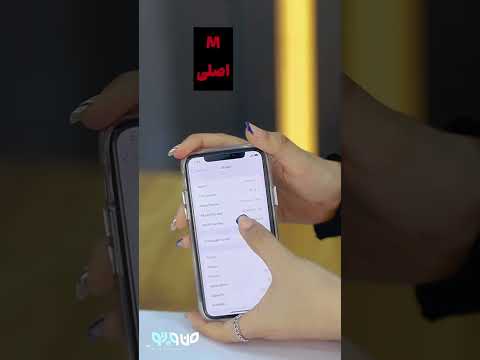این wikiHow به شما می آموزد که چگونه برنامه و پیشنهادات کلید واژه ای را که هنگام باز کردن Spotlight مشاهده می کنید خاموش کنید و چگونه توصیه های اضافی (مانند بارگیری App Store) که در نتایج جستجوی شما ظاهر می شود را غیرفعال کنید.
مراحل

مرحله 1. تنظیمات iPhone خود را باز کنید
این برنامه در یکی از صفحه های اصلی شما با نماد دندانه خاکستری مشخص شده است. اگر آن را نمی بینید ، به پوشه Utilities نگاه کنید.

مرحله 2. روی General ضربه بزنید
در گروه سوم تنظیمات قرار دارد.

مرحله 3. روی Search Spotlight Search ضربه بزنید
آن را در قسمت دوم مشاهده خواهید کرد.

مرحله 4. کلید "پیشنهادات Siri" را به موقعیت خاموش بکشید
اگر نمی خواهید به محض باز کردن Spotlight پیشنهادات برنامه یا کلمات کلیدی را ببینید.
این تغییر بر نتایج جستجوی شما تأثیر نمی گذارد. فقط پیشنهاداتی را که قبل از شروع تایپ جستجوی خود ظاهر می شوند حذف می کند

مرحله 5. کلید "پیشنهادات در جستجو" را به موقعیت خاموش بکشید
اگر نمی خواهید پیشنهادهایی را برای موارد دیگری که به آنها علاقه دارید (مانند بارگیری بازی یا فیلم) در نتایج جستجوی خود مشاهده کنید. در عوض ، Spotlight جستجو را به محتوای iPhone شما محدود می کند.
نکات
- اگر متن را برجسته کرده و "Look Up" را انتخاب کنید ، نتایج شما به طور پیش فرض شامل پیشنهادات برنامه و کلمات کلیدی نیز می شود. برای خاموش کردن این ویژگی ، روی Spotlight Search (جستجو در مرکز توجه) ضربه بزنید عمومی منطقه شما تنظیمات ، سپس کلید "Suggestions in Look Up" را به موقعیت خاموش بکشید.
- برای اینکه برنامه ها یا انواع خاصی از فایلها را از نتایج جستجوی خود دور نگه دارید ، روی Spotlight Search در ضربه بزنید عمومی منطقه شما تنظیمات ، نوع برنامه یا فایل را در بخش «نتایج جستجو» پیدا کنید و کلید آن را به موقعیت خاموش بکشید.